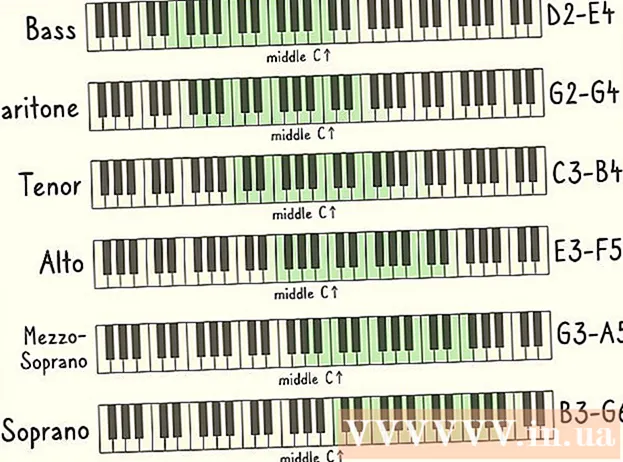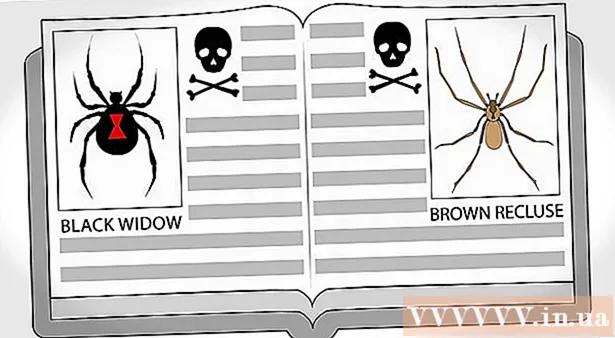Autor:
Eric Farmer
Erstelldatum:
4 Marsch 2021
Aktualisierungsdatum:
1 Juli 2024

Inhalt
In diesem Artikel erfahren Sie, wie Sie auf einem Android-Gerät eine Tastatur mit einer neuen Sprache hinzufügen.
Schritte
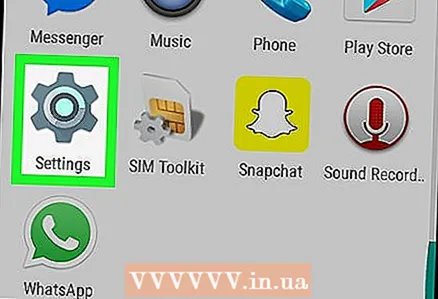 1 Starten Sie die Einstellungen-App. Klicken Sie auf das graue Zahnradsymbol. Wenn sich dieses Symbol nicht auf dem Startbildschirm befindet, öffnen Sie die Anwendungsschublade (klicken Sie auf das runde Symbol mit 6-9 Quadraten am unteren Bildschirmrand) und suchen Sie die App Einstellungen darauf.
1 Starten Sie die Einstellungen-App. Klicken Sie auf das graue Zahnradsymbol. Wenn sich dieses Symbol nicht auf dem Startbildschirm befindet, öffnen Sie die Anwendungsschublade (klicken Sie auf das runde Symbol mit 6-9 Quadraten am unteren Bildschirmrand) und suchen Sie die App Einstellungen darauf.  2 Scrollen Sie auf der Seite nach unten und tippen Sie auf Sprache & Tastatur.
2 Scrollen Sie auf der Seite nach unten und tippen Sie auf Sprache & Tastatur. 3 Wählen Sie eine Tastatur aus. Alle verfügbaren Tastaturen werden im Abschnitt Tastaturen und Eingabemethoden angezeigt.
3 Wählen Sie eine Tastatur aus. Alle verfügbaren Tastaturen werden im Abschnitt Tastaturen und Eingabemethoden angezeigt. - Wenn Sie eine andere Tastatur als die Standardtastatur (Android-Tastatur oder Gboard) verwenden, können die Optionsnamen abweichen.
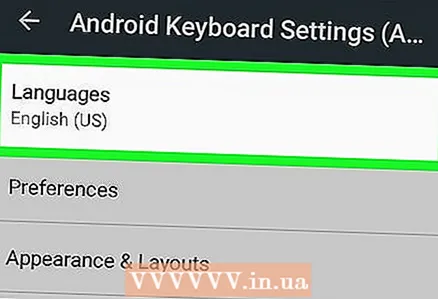 4 Klicken Sie auf Sprache.
4 Klicken Sie auf Sprache.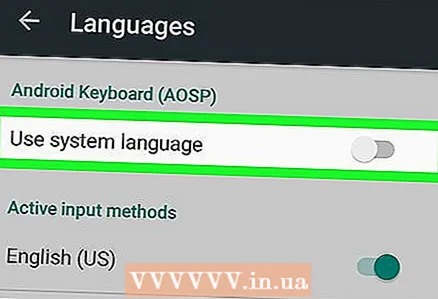 5 Schieben Sie den Schieberegler neben der Option "Systemsprache verwenden" auf die Position "Aus". Es wird grau. Wenn dieser Schieberegler bereits ausgegraut ist, überspringen Sie diesen Schritt.
5 Schieben Sie den Schieberegler neben der Option "Systemsprache verwenden" auf die Position "Aus". Es wird grau. Wenn dieser Schieberegler bereits ausgegraut ist, überspringen Sie diesen Schritt. 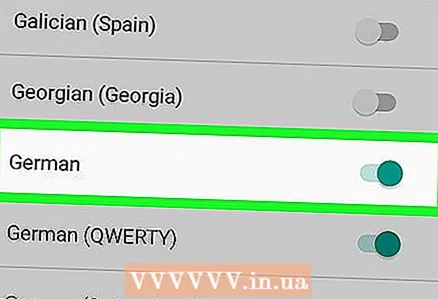 6 Wählen Sie Ihre bevorzugte Sprache aus. Bewegen Sie dazu den Schieberegler neben der gewünschten Sprache auf die Position "Aktivieren". Es wird grün. Eine neue Tastatur mit der ausgewählten Sprache wird hinzugefügt.
6 Wählen Sie Ihre bevorzugte Sprache aus. Bewegen Sie dazu den Schieberegler neben der gewünschten Sprache auf die Position "Aktivieren". Es wird grün. Eine neue Tastatur mit der ausgewählten Sprache wird hinzugefügt. - Um bei der Texteingabe zur hinzugefügten Sprache zu wechseln, tippen Sie auf das Globussymbol unten auf der aktiven Tastatur und wählen Sie eine Sprache aus.